So richten Sie Klipper auf KINGROON KP5L 3D-Druckern ein
Im früheren Artikel haben wir gezeigt , wie Sie die Klipper-Firmware für den Kingroon KP3S vorbereiten . Heute zeigen wir Ihnen, wie Sie Klipper für den Kingroon KP5L 3D-Drucker einrichten und verwenden.
Wenn Sie keine Ahnung haben, wie Sie den PI einrichten und die Firmware erhalten, lesen Sie bitte den obigen Artikel.
Nachdem wir den Pi eingerichtet und die Klipper-Firmware auf Ihren KP5L geflasht haben, können wir nun den nächsten Schritt ausführen.
1. Bereiten Sie die Klipper-Firmware-Konfigurationsdateien vor.
Gehen Sie hierher , es ist ein großartiges Projekt, Sie können die Firmware-Dateien und Konfigurationsdateien darin erhalten. Klicken Sie auf „Code“ und dann auf „ZIP herunterladen“, um alle Dateien zu erhalten.

Entpacken Sie die Datei, dann benötigen Sie die Datei „KP5L_Configuration“.
Gehen Sie zu http://mainsail.local/config und laden Sie dann alle darin enthaltenen Dateien hoch. Danach sollte die Klipper-Firmware funktionieren.
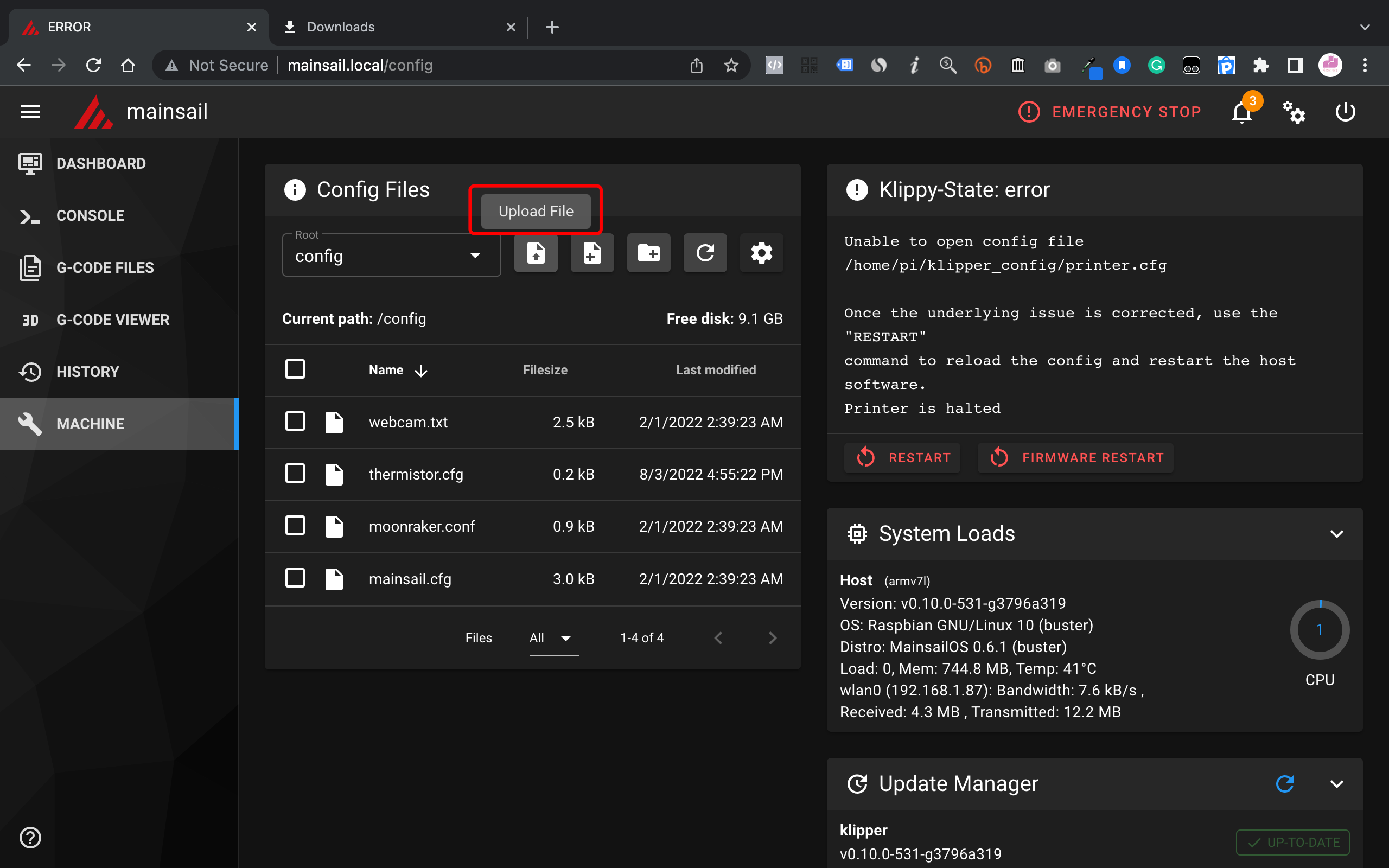
Verbinden Sie dann Ihren KP5L mit dem Pi, klicken Sie auf das Symbol „Home all“ und prüfen Sie, ob alles in Ordnung ist.

Sie müssen die Dateien auch entsprechend der Einrichtung Ihres Druckers ändern, z. B. ob Sie BL Touch verwenden oder nicht. Bitte gehen Sie zu https://www.klipper3d.org/Config_Reference.html , um Hilfe zu erhalten. Darin ist alles ganz klar. Wenn Sie etwas Zeit sparen möchten, können Sie auch nach unten scrollen und das gesamte Paket herunterladen, das wir für Sie vorbereitet haben.
2. Drucken Sie, um den Druckvorschub zu ändern
Der Druckvorschub ist eine wichtige Einstellung, die sich auf die Druckqualität auswirkt. Um den besten Wert dafür zu erhalten, ist ein Test notwendig.

Es ist ganz einfach: Drucken Sie einfach das Testobjekt aus und messen Sie es. Um Ihnen Zeit zu sparen, ist im Paket die erforderliche Datei enthalten, die Sie sofort ausdrucken können.
Kopieren Sie vor dem Drucken die beiden Befehlszeilen in den Konsolenbereich und klicken Sie dann auf Senden.

Die dritte Zeile ist nicht für KP5L, bitte verwenden Sie sie nicht. Danach können Sie mit dem Drucken beginnen.

Damit sich die Einstellung schichtweise ändert, müssen Sie nur noch auf den Abschluss warten.

Anschließend messen Sie mit einem Messschieber den Druck, wie auf dem Foto zu sehen ist, von unten bis zum Ende der schärfsten Ecke. Verwenden Sie dann die Gleichung, um den Wert zu ermitteln.
Gehen Sie dann zum Feld „Maschine“, öffnen Sie die Datei „extruder.cfg“, suchen Sie nach „Druckvorschub“ und ändern Sie ihn.
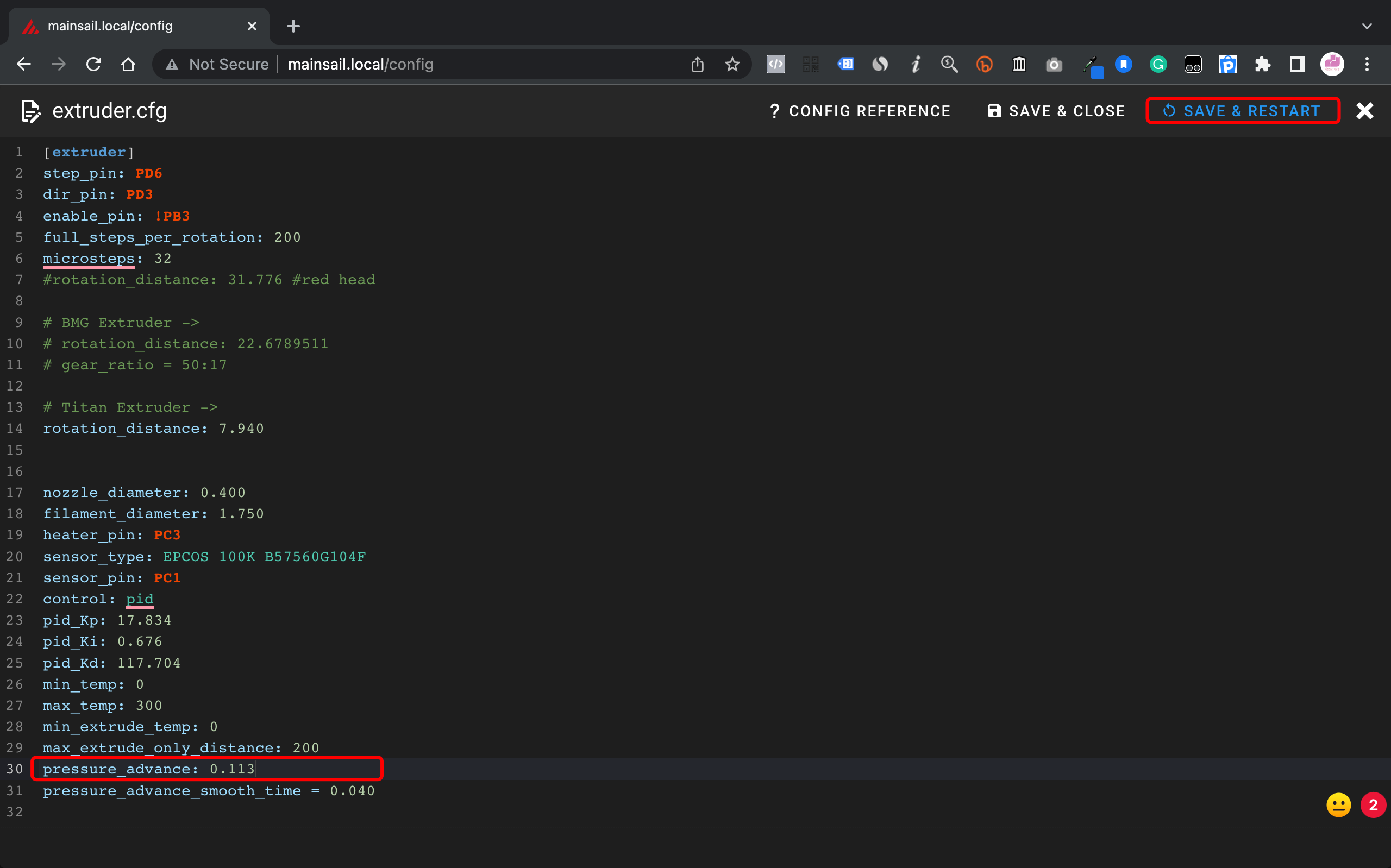
Nach dem Speichern und Neustarten sollten Ihre neuen Einstellungen funktionieren.
3. Drucken
Jetzt sind Sie fertig und genießen einfach das Drucken mit dem KP5L. Wenn Sie sich für den Druck des Fast Benchy entscheiden, müssen möglicherweise einige Modifikationen daran vorgenommen werden, beispielsweise die Aufrüstung des Kühlsystems. Auch eine PEX-Folie könnte ein weiterer Schlüssel zur Hilfe sein. Sie ist flexibel und leichter als die Original-Glasbauplatte.
Hier sind die Klipper-Bundles für KP5L , einschließlich Klipper-Konfigurationen, Testdrucke, SuperSlicer-Profil und Klipper-Firmware. Wir werden sie auch auf dem Laufenden halten. Okay, das ist alles für heute.

Viel Spaß beim 3D-Drucken!
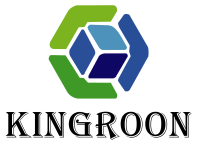
Comentarios
Deja un comentario